经验直达:
- excel怎么查重复几次
- 用什么公式算出excel数值重复几次
- Excel怎么统计重复的次数
一、excel怎么查重复几次
先点击鼠标选择第一个要显示重复次数的单元格 。选择单元格后 , 在Excel的编辑栏中输入:=COUNTIF(
然后按住鼠标左键不放,移动鼠标,框选要统计的单元格范围,这时代表单元格范围的字符会自动输入到编辑栏的公式中 。
然后输入一个英文格式的逗号,再点击含统计名称的单元格,则该单元格名称也会自动输入到编辑栏中 。
最后再输入一个右括号 , 则“COUNTIF”函数的公式就输入完成了 。从公式内容可看出,“COUNTIF”函数比较简单,它只有两个参数,用中文表示为:COUNTIF(要统计的表格范围,要统计的内容) 。
输入公式后,按键盘的回车键或者点击编辑栏左侧的对号按钮 , Excel就会将公式的计算结果显示在单元格中 。
二、用什么公式算出excel数值重复几次
计算excel单元格的数值重复出现了几次,我们可以用“条件格式”来实现 。具体操作方法如下:
step1、选中你要排查的列,点击“开始”,找到“条件格式”按钮,

step2、点击“条件格式”的下级按钮“突出显示单元格规则(H)” , 接着出现下一级“重复值(D)”,点击“重复值(D)”,
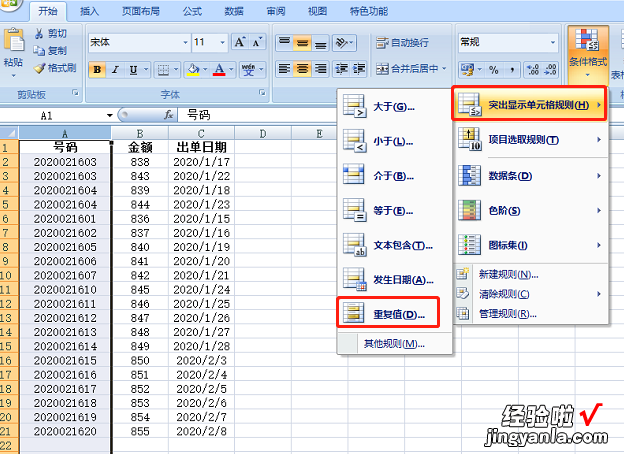
step3、点击完“重复值(D)”之后,会出现一个对话框,如下:
【用什么公式算出excel数值重复几次 excel怎么查重复几次】
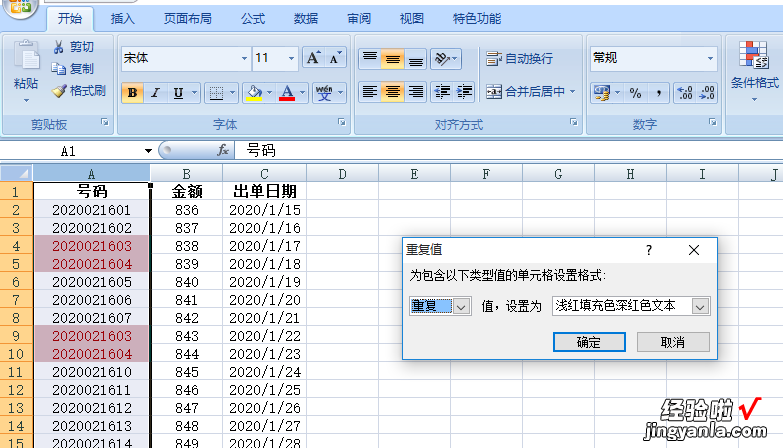
对话框选择“确定”,此时被选中的排查列中,有部分数值被标注成了粉色,粉色数值即为重复的数值;
step4、要计算具体某个数值出现了几次,我们可以把排查列重新排一下序,鼠标放在任一数值上 , 选择“数据”——“筛选”,
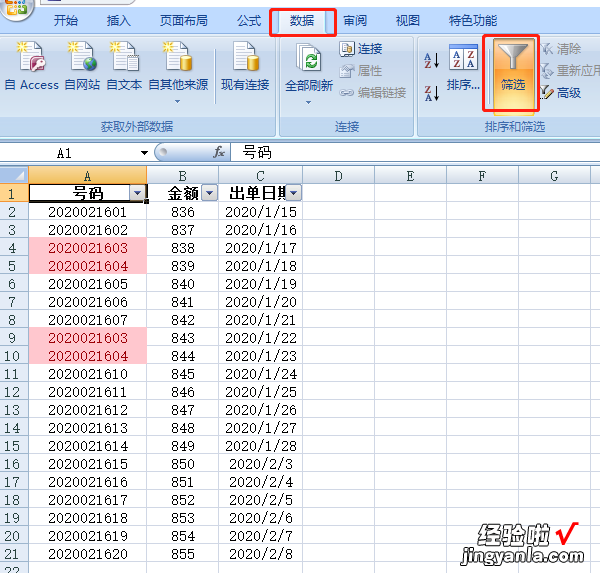
开始排序,排序规则选择“按颜色排序(T)”中的粉色,

step5、重新排序后的排查列会把重复数值排在一起 , 显示如下:
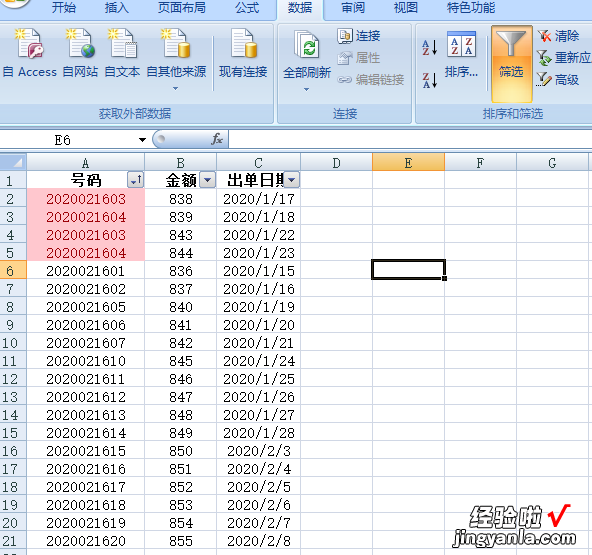
重复值都已标成粉色,且排在一起,重复了多少次就很容易算出来了 。
三、Excel怎么统计重复的次数
- 语法:countif(range,criteria)其中range 表示要计算非空单元格数目的区域,其中criteria 表示以数字、表达式或文本形式定义的条件 。
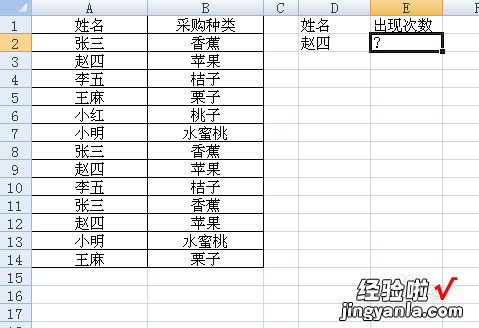
3.在E2单元格中输入=COUNTIF(A2:A14,"赵四"),其中A2:A14表示统计的区域,后面赵四需要带引号,表示要统计的条件 。
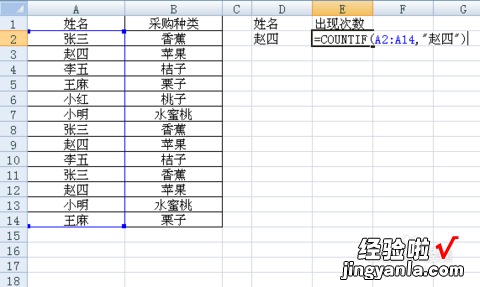
4.回车以后得到结果是3,与前面区域中的数量是一致的 。

